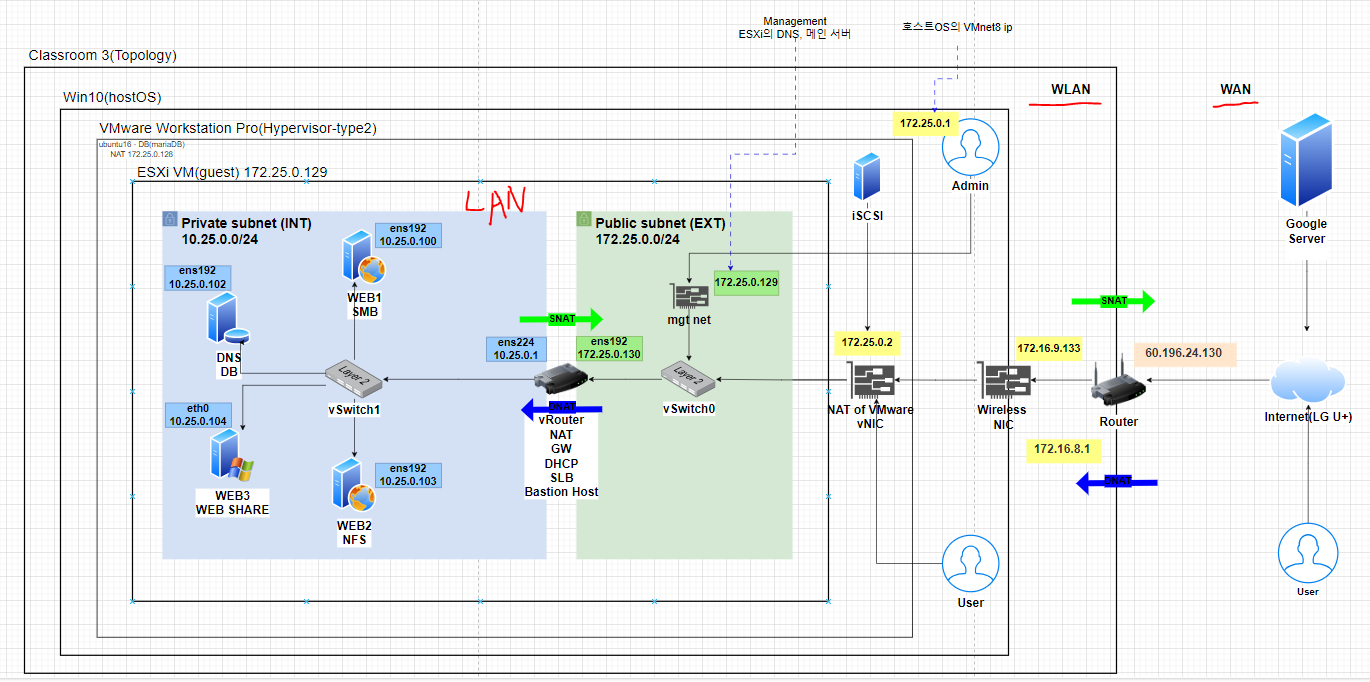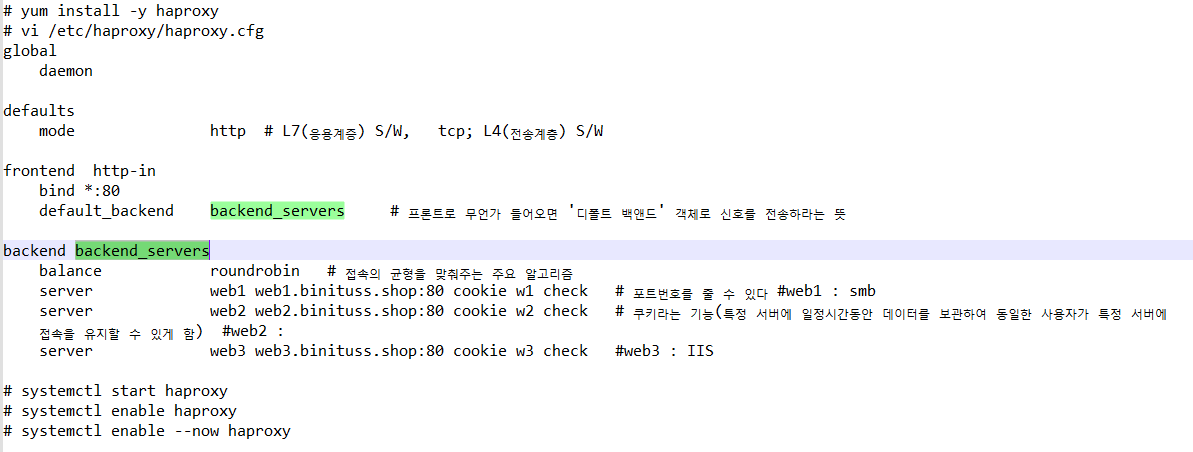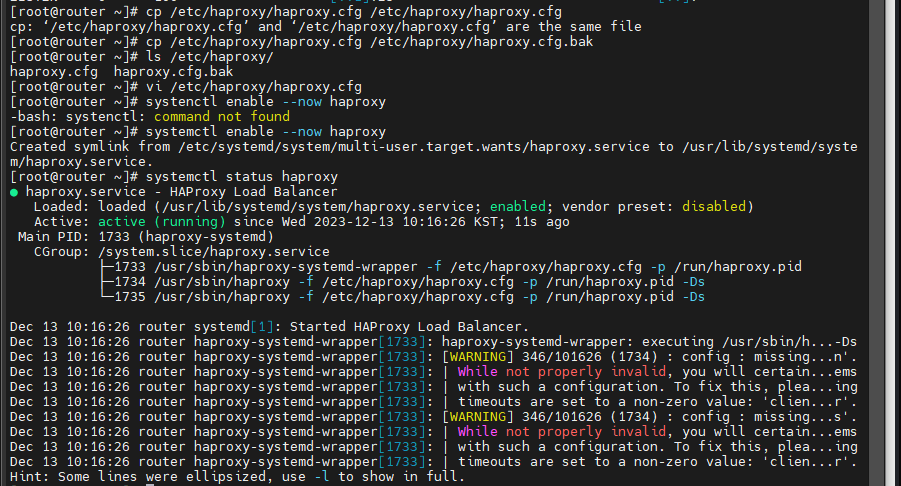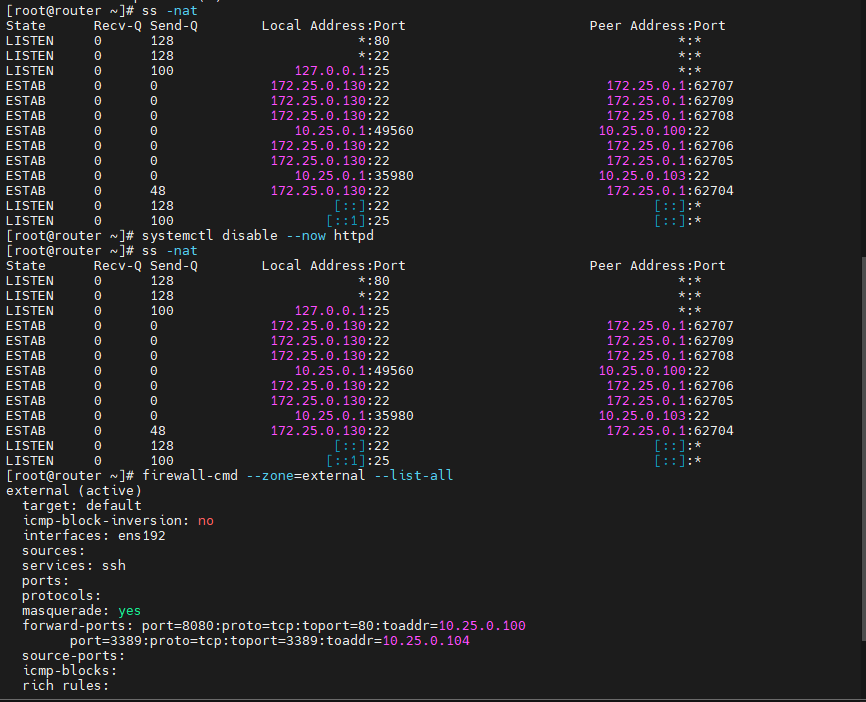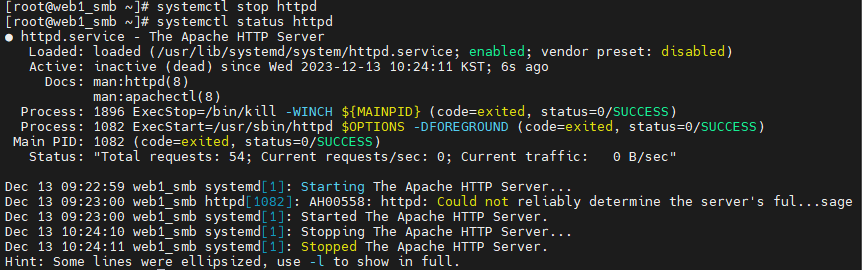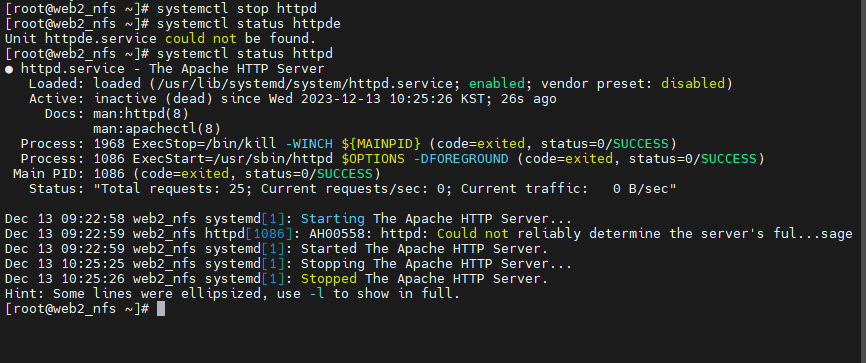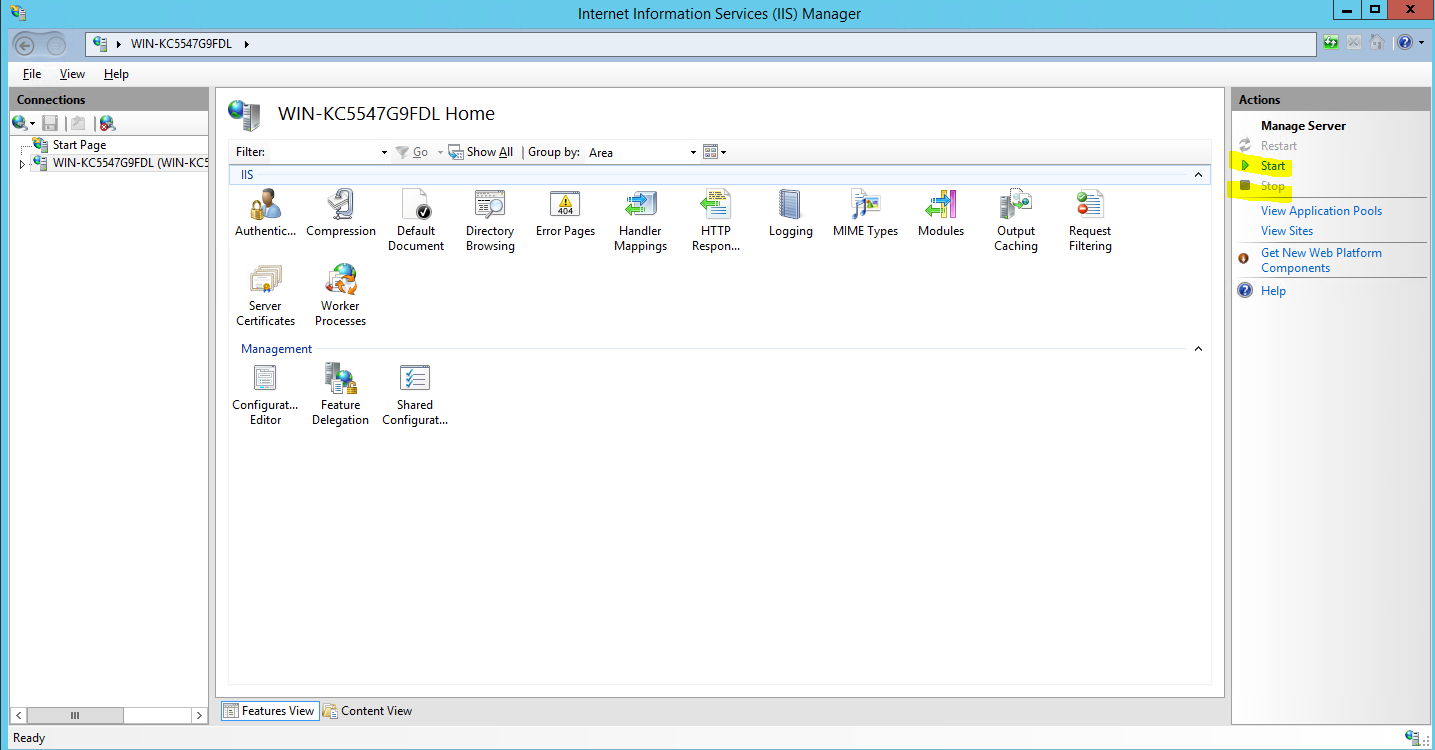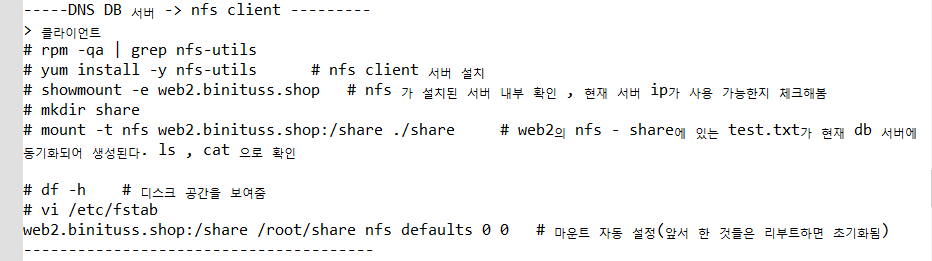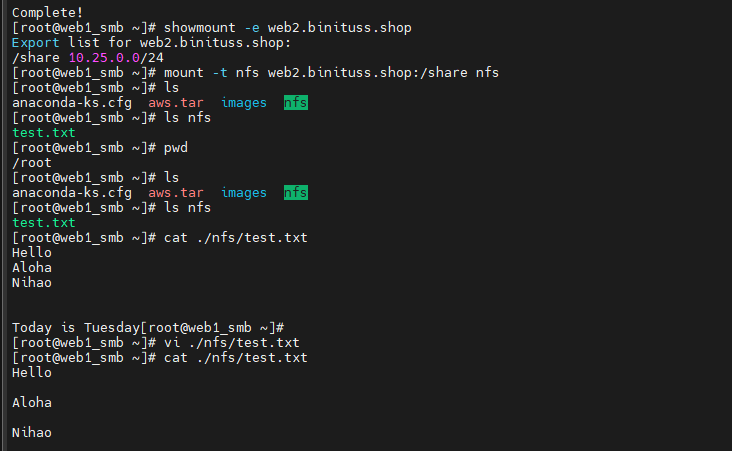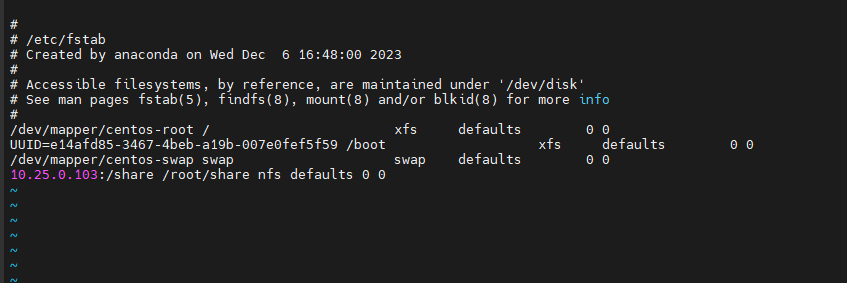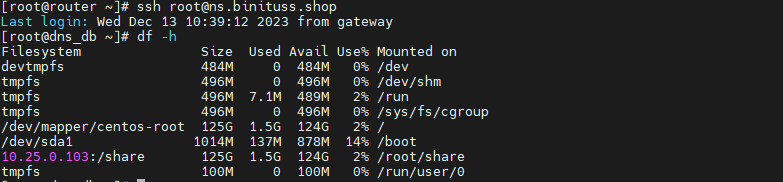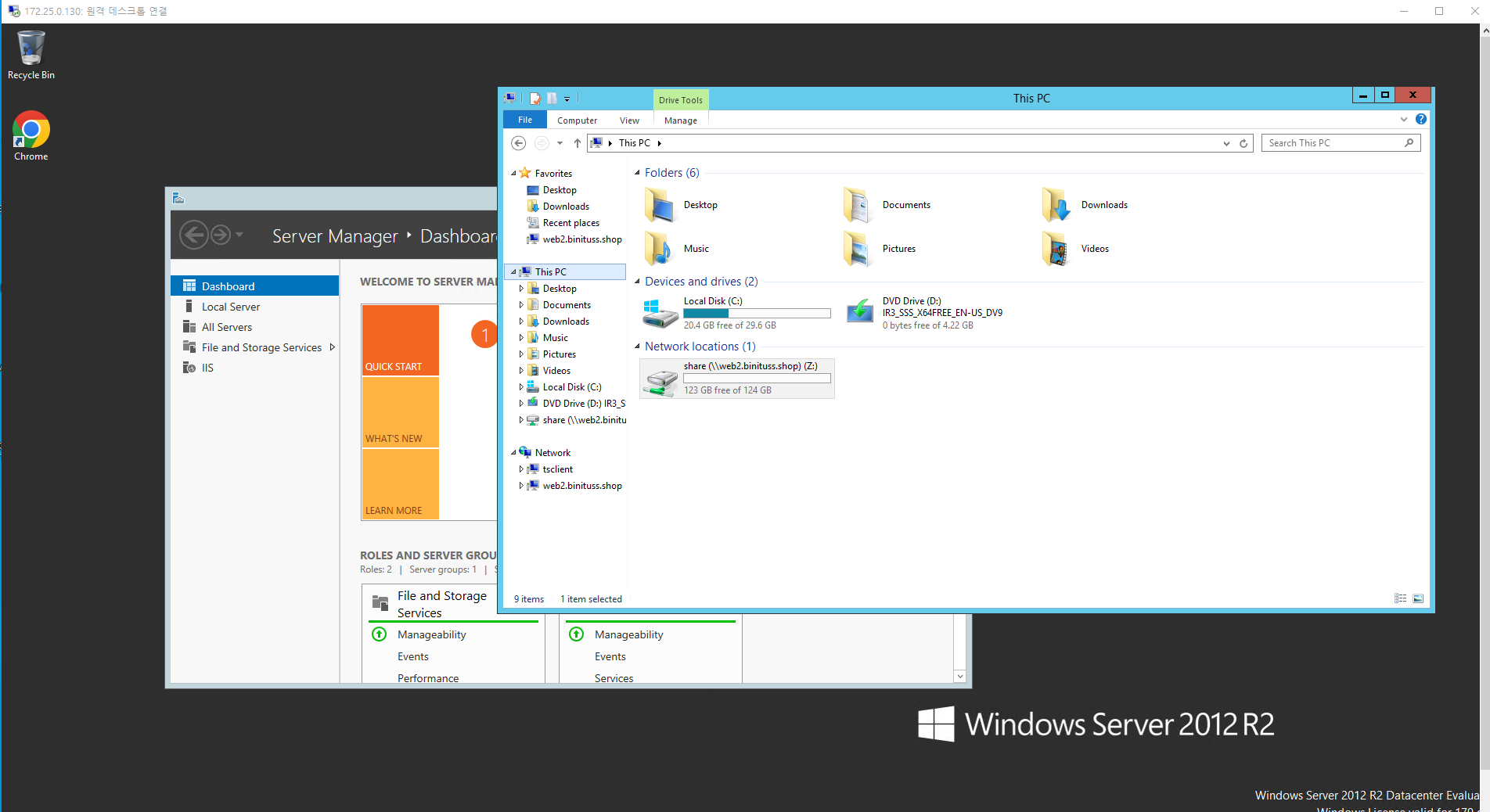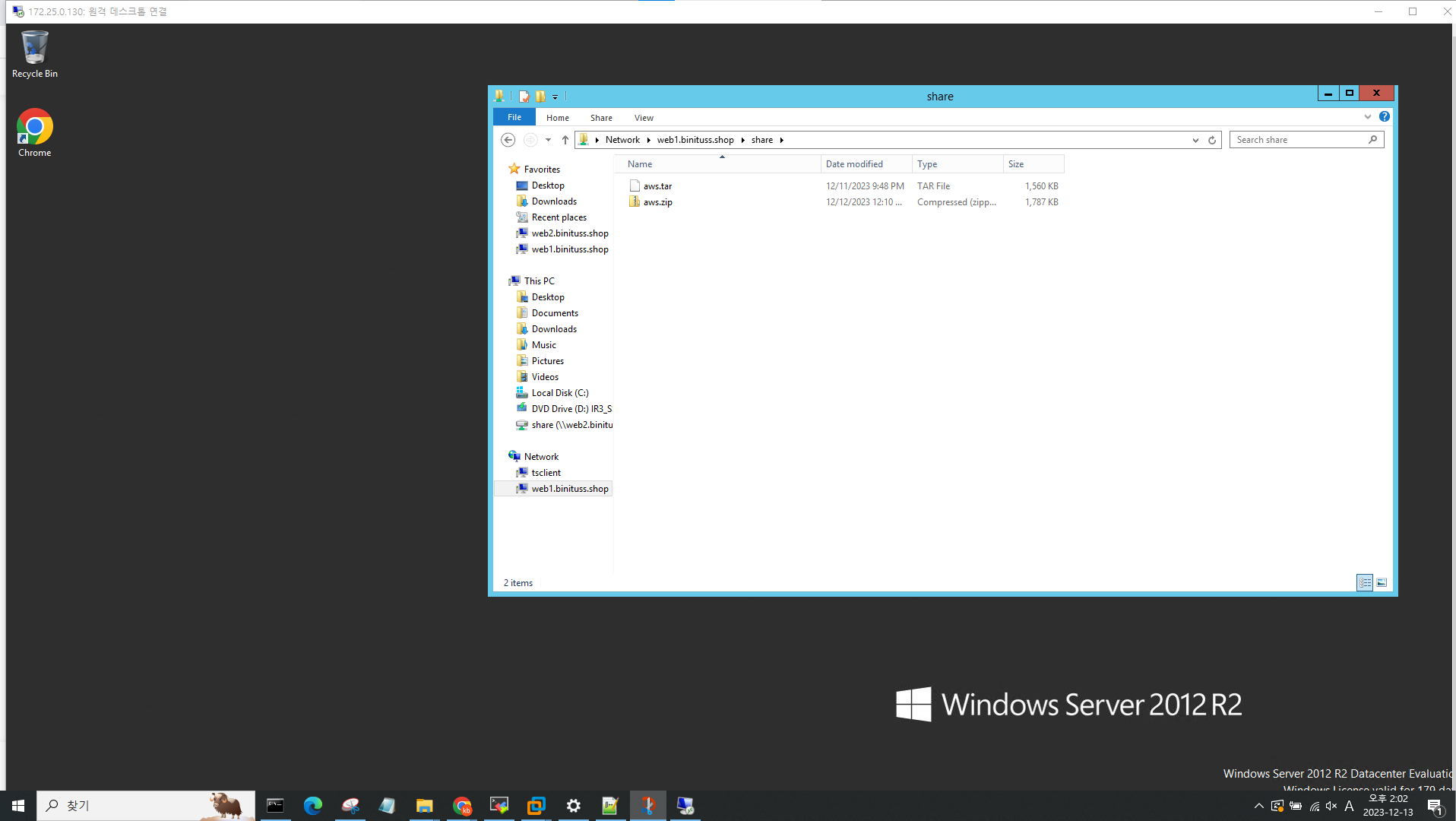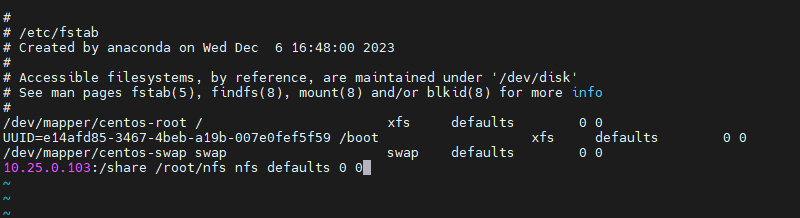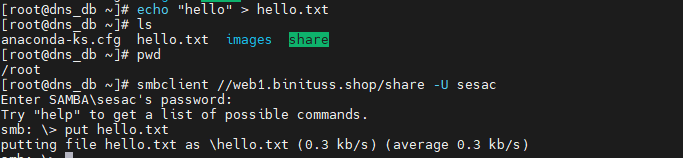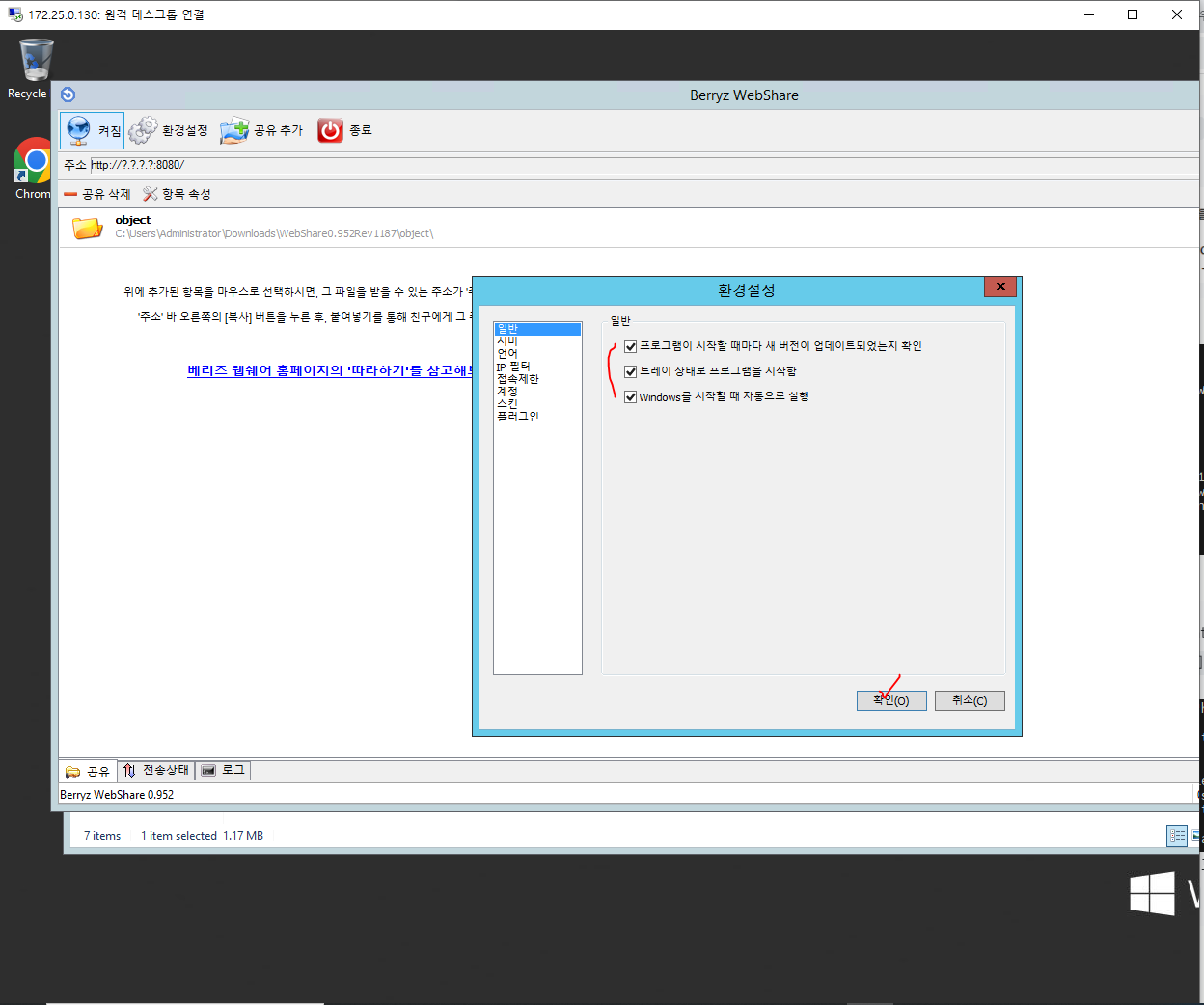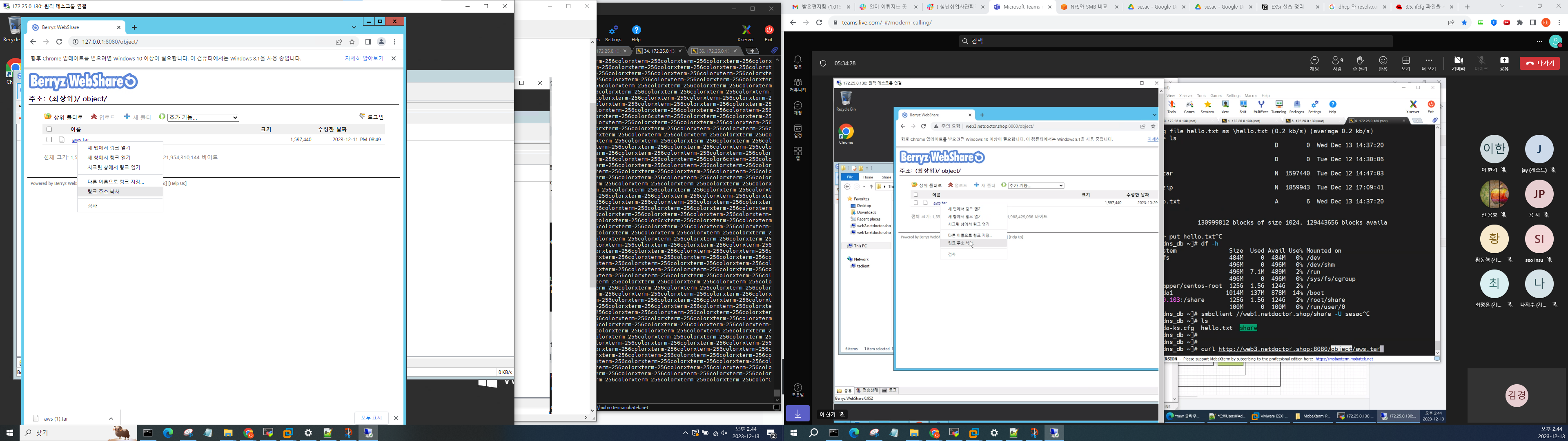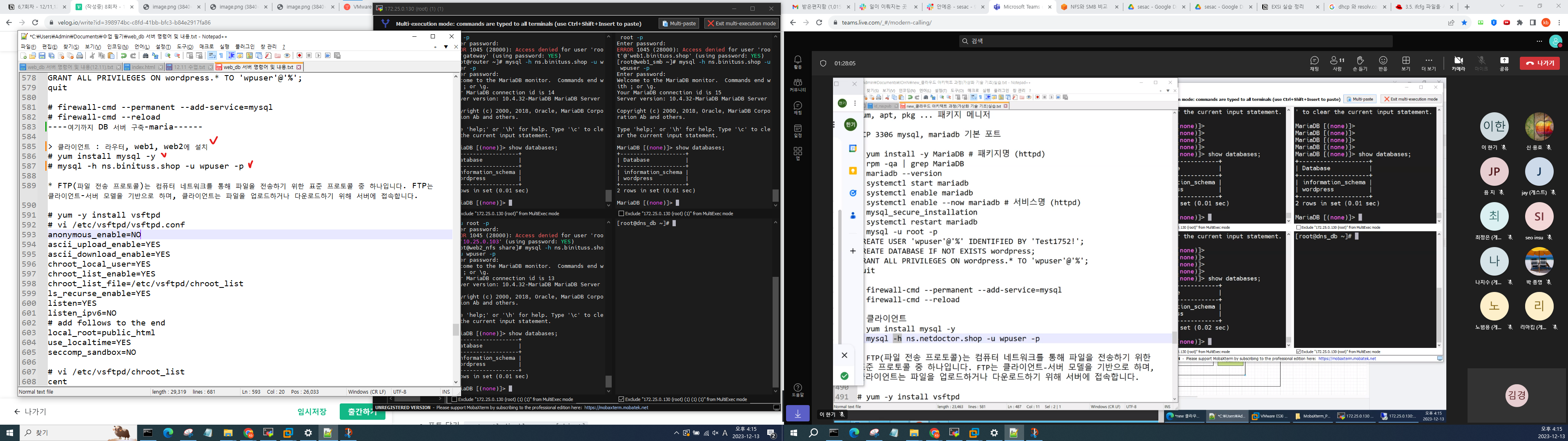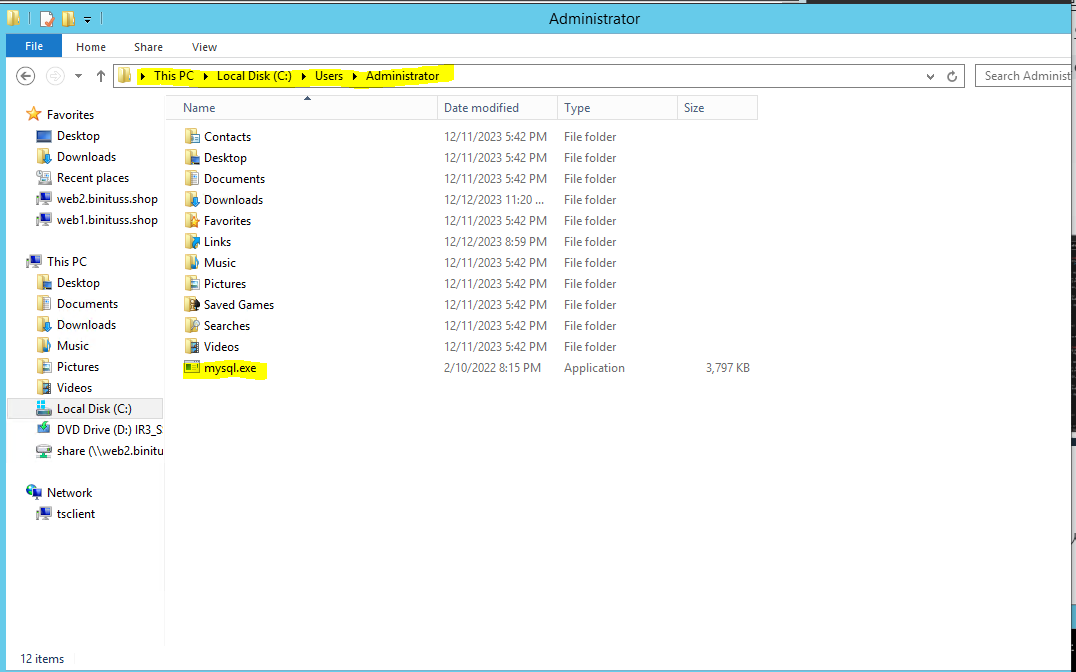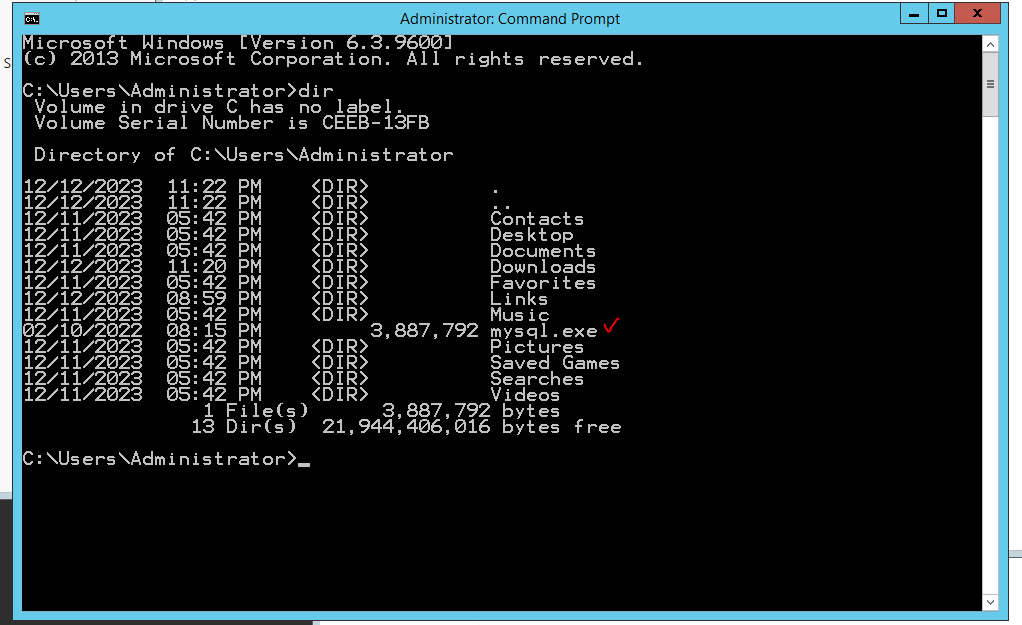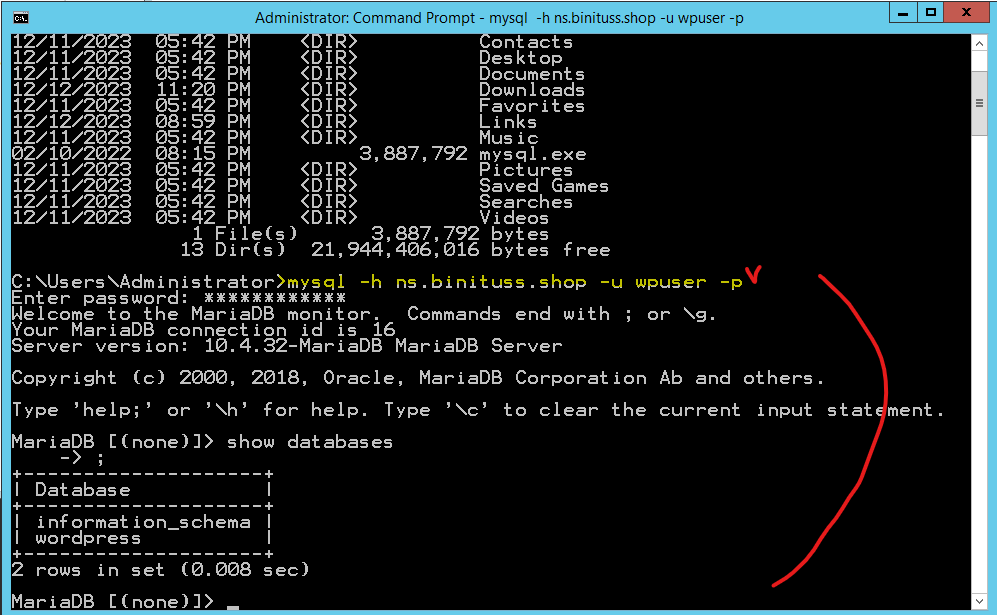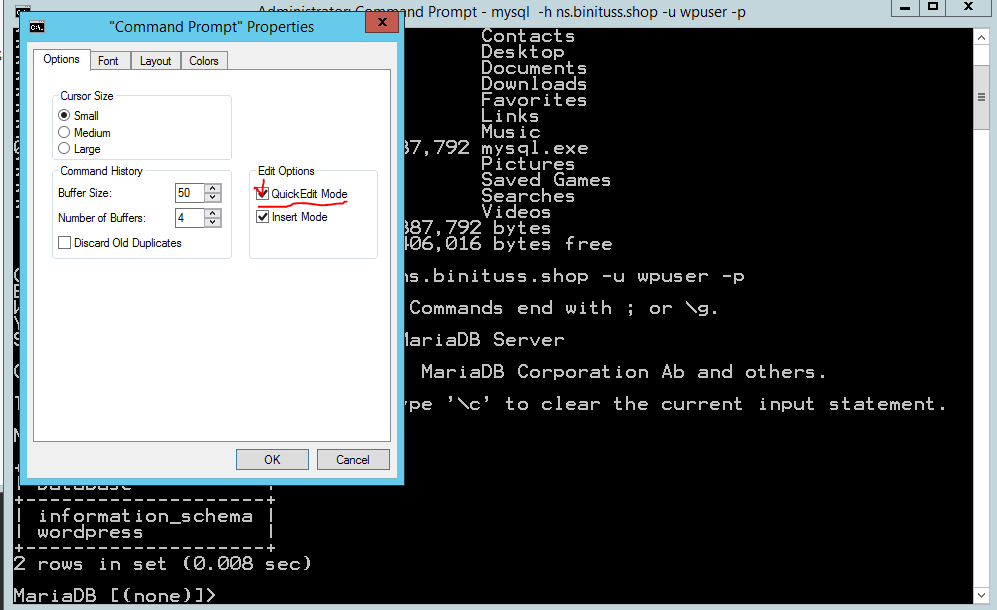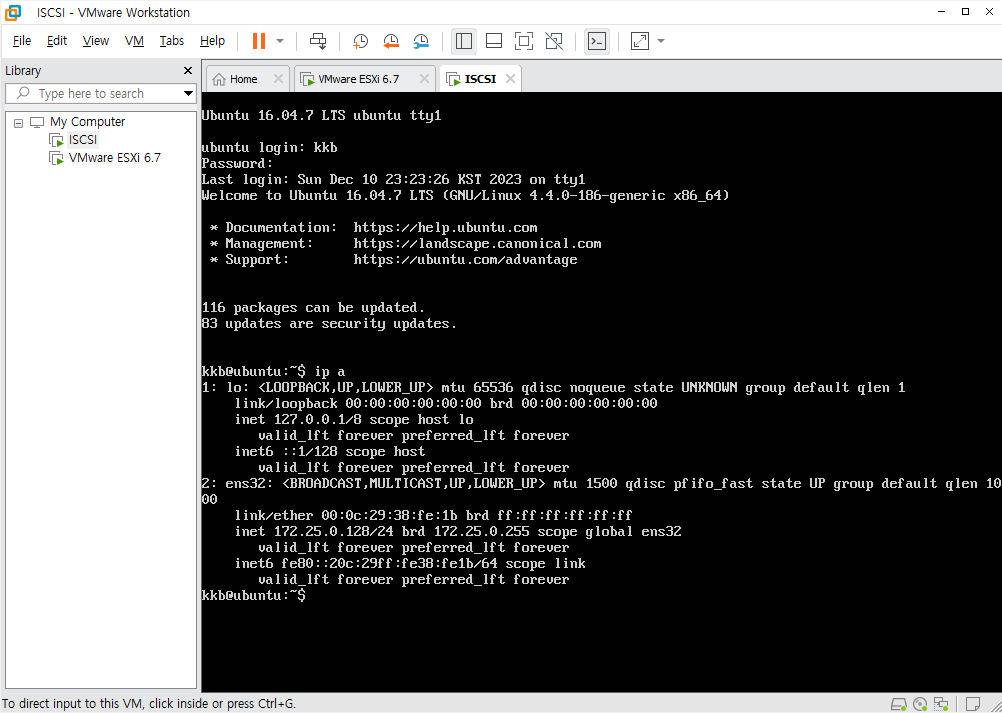Topology
LAN (Local Area Network) : Star형 내부망(노트북들)
WLAN (Wireless Local Area Network) : 무선망 강의실
WAN (Wide Area Network) : 건물 외부망
라우터 - HAProxy 설치
- web1 죽여보기 => web1 안나옴
- web2 죽여보기 => 동일
- web3 까지 죽이면 => 503 오류남
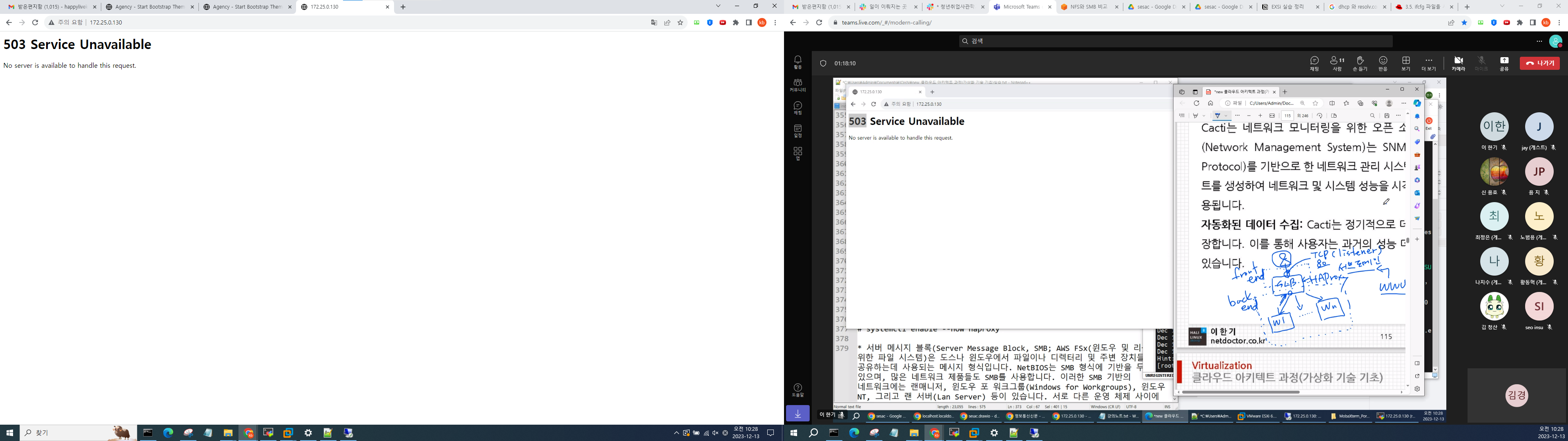
-다시 모두 살리기
systemctl start httpd -> web1,2
IIS Manager - start -> web3
web1 nfs-client 적용
- web2.binituss.shop(.)
생략된 (.) = 루트 도메인
shop = 1차 도메인
binituss = 2차 도메인
web2 = sub 도메인
binituss.shop = '루트 도메인'이라고 부르기도 함 - nslookup : DNS 정보 알려줌
nslookup [도메인네임]
nslookup -type=ns [루트도메인 네임]
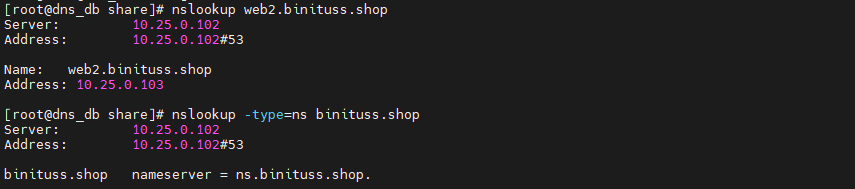
dns의 web2 nfs share 파일 공유 복습
etc/fstab에서 web2.binituss.shop 도메인 네임으로 작성했던 코드를 ip로 바꿔주고 reboot -> dns_db 접속 -> 다시 마운트 되었는지 확인
-etc/fstab: 서버가 시작될 때 dns 보다 먼저 실행되는 마운트 정보가 담긴 파일 => web2 정보를 Domain name으로 넣어주었기 때문에 fstab에서 실행 안됨. 그래서 web2 주소를 ip로 다시 넣어주기!- 디스크 할당 현황으로 마운트 정보 확인하기
df -h
윈도우에 nfs, smb 연결
- 윈도우 원격 연결
- 파일 탐색창 검색란에\\web2.binituss.shop-> web2 share 파일 자동 마운트 되어서 z:share 스토리지 있는지 확인(web2 = nfs, nfs와 윈도우는 가능 but AWS의 nfs 서비스인 EFS는 윈도우 연결 안됨)
-\\web1.binituss.shop-> web1 share 파일도 등록 됐는지 확인
- web2: nfs / smb-cli 연결
- web1: smb / nfs-cli
- db: smb-cli / nfs-cli
- router: smb-cli / nfs-cli
- web3: nfs-cli / smb-cli
- nfs4 = nfs 버전 4
- nfs client 설치한 서버에서 -
vi /etc/fstab에10.25.0.103:/share /root/nfs nfs defaults 0 0추가(dns 활성화 전 ip로 nfs 자동실행 되도록)
- db 서버에서 smb-client 연결하고 존재하던 파일을 smb 공유파일에 업로드하기
smb: \> put [object]
- smb 공유 파일에 있는 파일 가져오기
smb: \> get aws.tar
- 윈도우 -> webshare.exe 파일 -> 환경설정 변경 -> webshare에 있는 aws.tar 파일을 다른 서버로 가져오기: 다운받을 서버에서
curl [원본파일 주소] -o [저장될 새 이름]
- webshare 환경설정 변경
- 원본파일링크주소 복사-> 클라이언트 서버에서curl [원본파일 주소] -o [저장될 새 이름]
- web3 webshare - object - aws.tar 파일을 db 서버에 가져온 결과
rpm -qa: 설치된 모든 패키지를 보여줌rpm -qa | grep [네임]: 설치된 특정 네임, 패키지만 보여줌
DB 서버 구축
서버 설치
baseurl = http://yum.mariadb.org/10.4/centos7-amd64
yum.mariadb.org/10.4 =>다운받으려는 레지스트리의 위치
centos7-amd64 => 레포지토리의 위치
- 포트 닫기 :systemctl disable --now [object]DB 클라이언트 설치
- 1)모바 - 라우터, 웹1, 웹2
- 2)윈도우 : 윈10 mysql client 복사 -> 윈도우 administrator 위치 붙여넣기
- 윈도우 cmd 복붙 활성화
iSCSI 구축
- ESXi의 DB(Storage1)이 손상되도 서버들이 살아있을 수 있게 새로운 DB iSCSI는 ESXi 외부에 구축하고 서로 네트워크로 연결한다
- vmware ubuntu 서버 -> ISCSI 로 rename, ip a -> 모바 접속
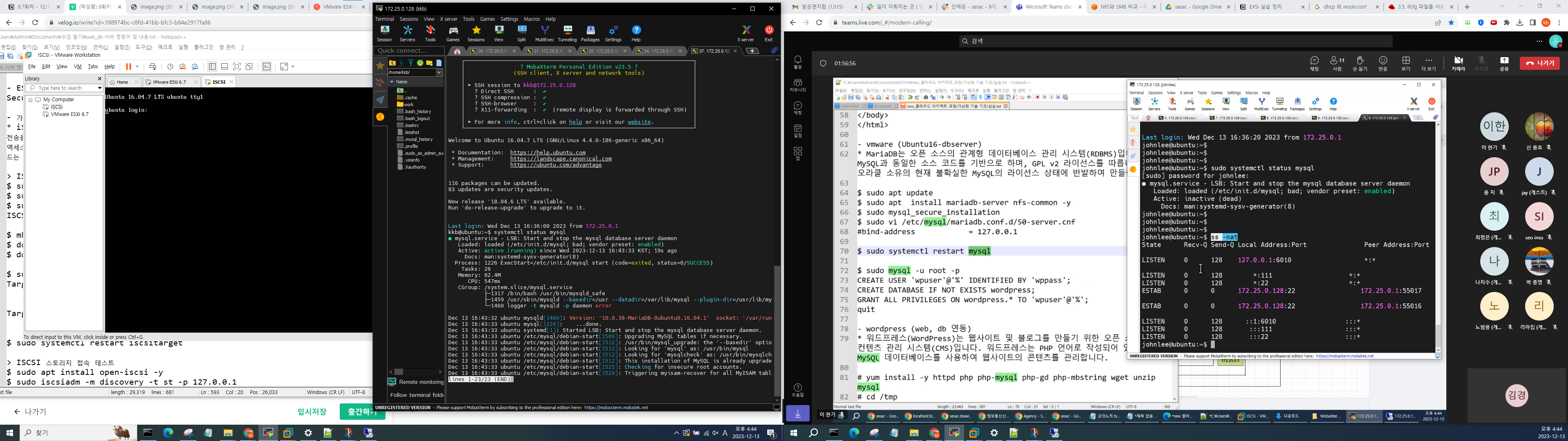
sudo systemctl disable mysql
sudo reboot
sudo systemctl status mysql -> inactive 로 만들기(ISCSI 설치 환경 만들기)

- ISCSI 설치

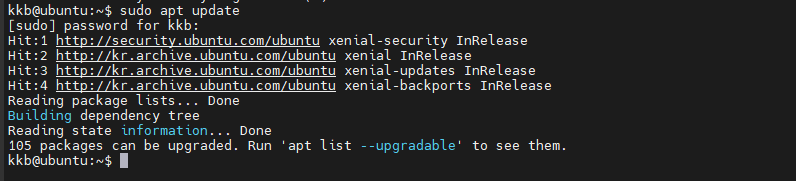
=> kr.archive.ubuntu.com : 패키지의 리포 위치
- vi 편집기 a; 커서 한칸 뒤로 가며 insert
i ; 커서 위치에서 insert
o; insert

- img = iscsi의 가상디스크 생성, lun+숫자 로 구분
- 구분자(Logical Unit Number = Lun) + 숫자 => lun1, lun2
- lun20의 20 = 20GB 의미-> 가상디스크 lun20_01, lun20_02 생성
- bs = block size => 전체 디스크 용량을 bs 단위로 쪼개고 데이터를 담는다